Installation og konfiguration af Zigbee2MQTT i Home Assistant er en af de bedste kombinationer til at få et smart hjem med uendelig kompatibilitet med Zigbee-enheder på markedet og avancerede funktioner til at få stor fleksibilitet, når det gælder om at tilpasse vores installation.


Sådan installerer du Zigbee2MQTT i Home Assistant
Som du kan se på det officielle Zigbee2MQTT-websted, har vi flere kompatible Zigbee-enheder, og derudover har hver enhed forskellige funktioner og parametre, som Zigbee2MQTT kan styre.
Det er meget interessant, fordi du kan blande forskellige mærker af enheder som Sonoff, Aqara, NodOn, Schneider Electric og meget mere og få det hele fra én grænseflade, og i dette tilfælde er det Home Assistant.

Vi har set i andet indhold, hvordan man installerer den officielle Home Assistant-hub.
Lad os nu installere Zigbee2MQTT i Home Assistant.

Det første, vi skal gøre for at få glæde af Zigbee2Mqtt i Home Assistant, er at installere en MQTT-mægler, og det gør vi ved at gå til “Indstillinger”, “Tilføjelser”.
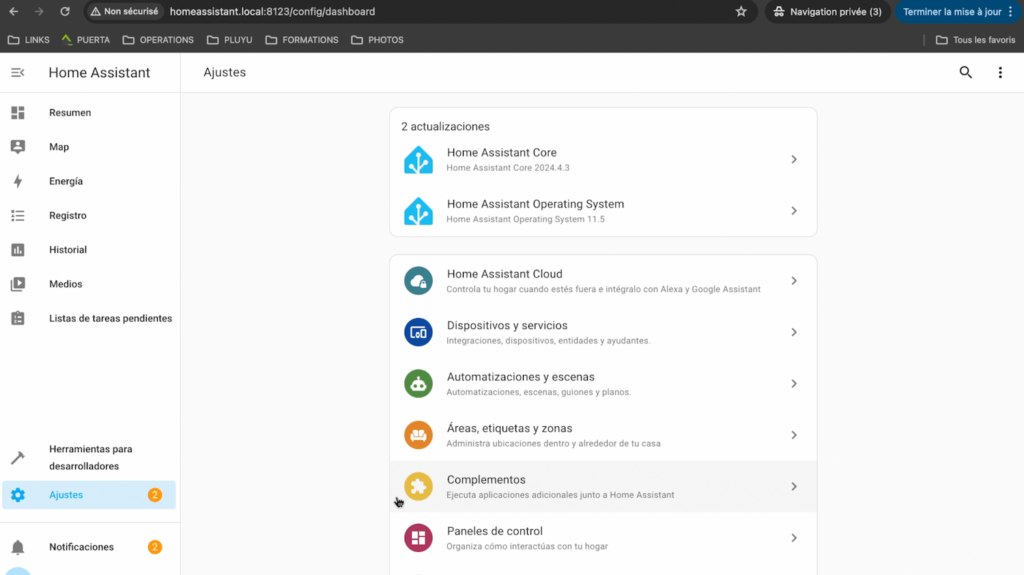
Søg efter “Mosquitto”, og klik på “Installer”.
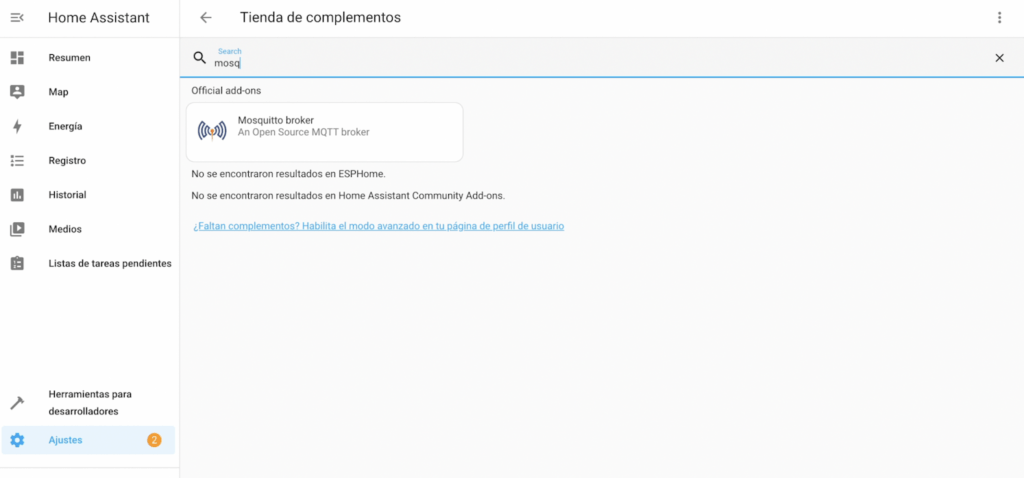
Vi har mulighed for at aktivere “Watch”-funktionen, som giver os mulighed for at genstarte add-on’en, hvis den går ned på et tidspunkt.

Nu går vi til vores profil og aktiverer den avancerede tilstand.

Vi går tilbage til “Indstillinger”, “Personer”, “Brugere”, og vi opretter en ny bruger, som jeg i mit eksempel vil kalde MQTT, og vi skal angive en adgangskode.
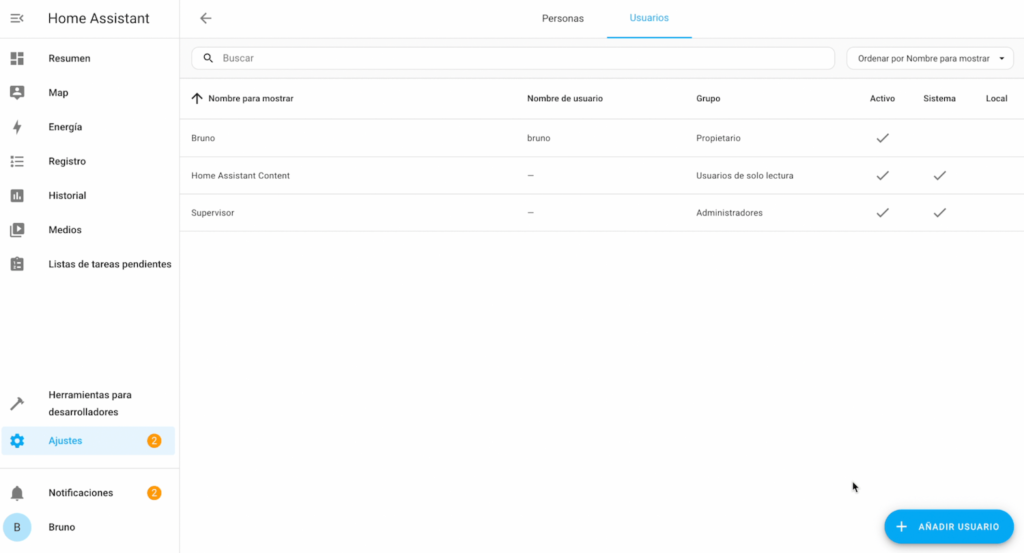
Vi kan klikke på “Opret”.

Gå til “Indstillinger”, “Tilføjelser”, “Mosquitto Broker” og klik på “Start”.

Vi kan følge logfilerne, og efter et par sekunder kan vi se, at den er startet korrekt.

Gå nu til “Indstillinger”, “Enheder og tjenester”.
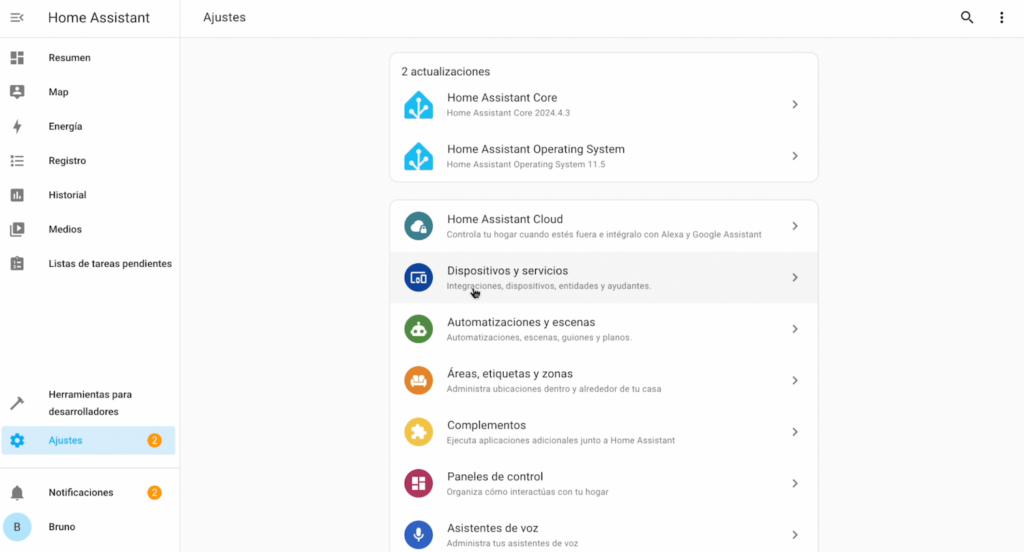
Og klik på “Tilføj integration”.
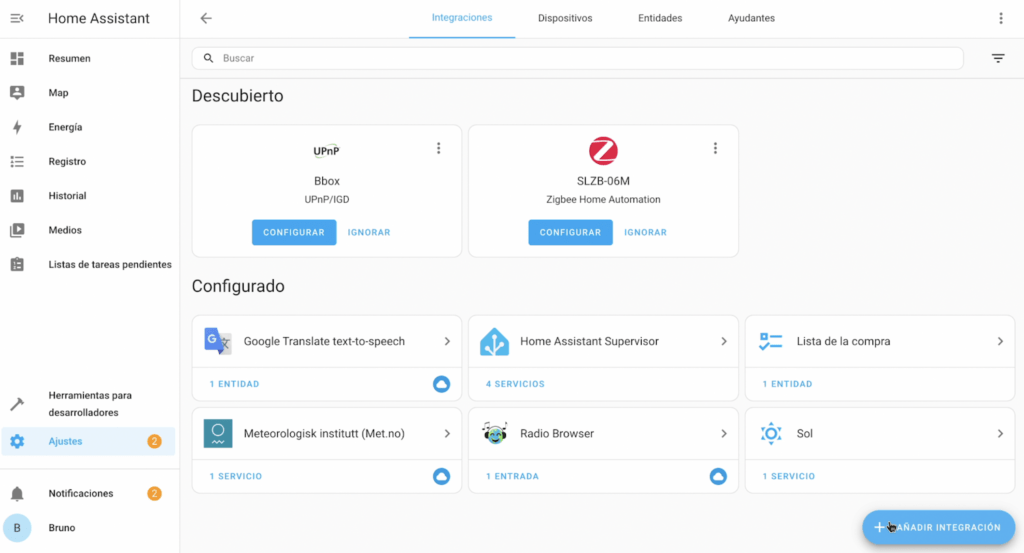
Vi søger efter “MQTT”.

Og vi skal angive IP-adressen på brokeren 127.0.0.1 og indsætte vores brugernavn og adgangskode, som vi tidligere har oprettet. Klik på “Send”, og det er det.
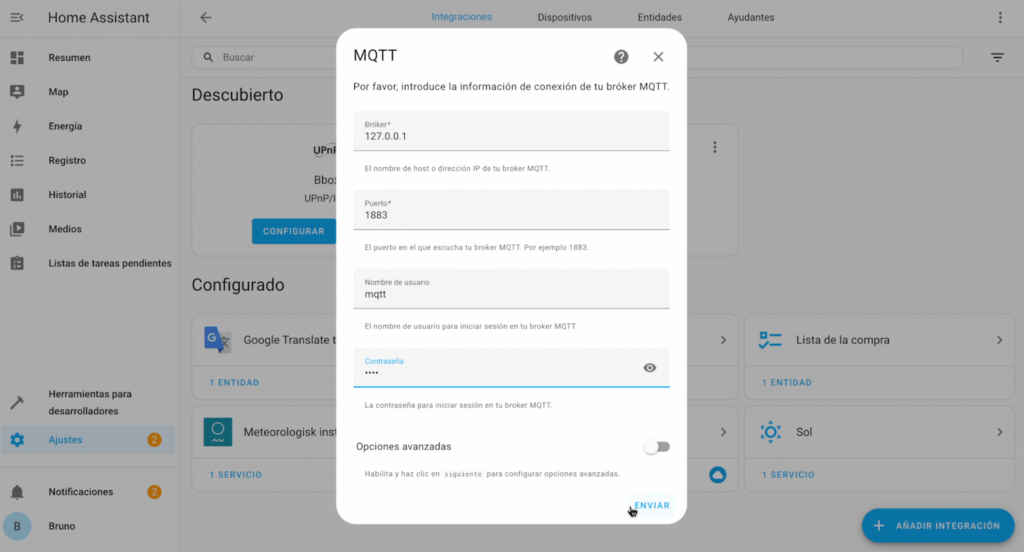
Nu vil vi være i stand til at installere Zigbee2MQTT i Home Assistant.

Til dette søger vi efter “Zigbee2MQTT installation”, og i Zigbee2MQTT Github har vi instruktionerne om, hvordan man installerer med Home Assistant ved at kopiere webadressen til det repository, hvor Zigbee2MQTT er placeret.
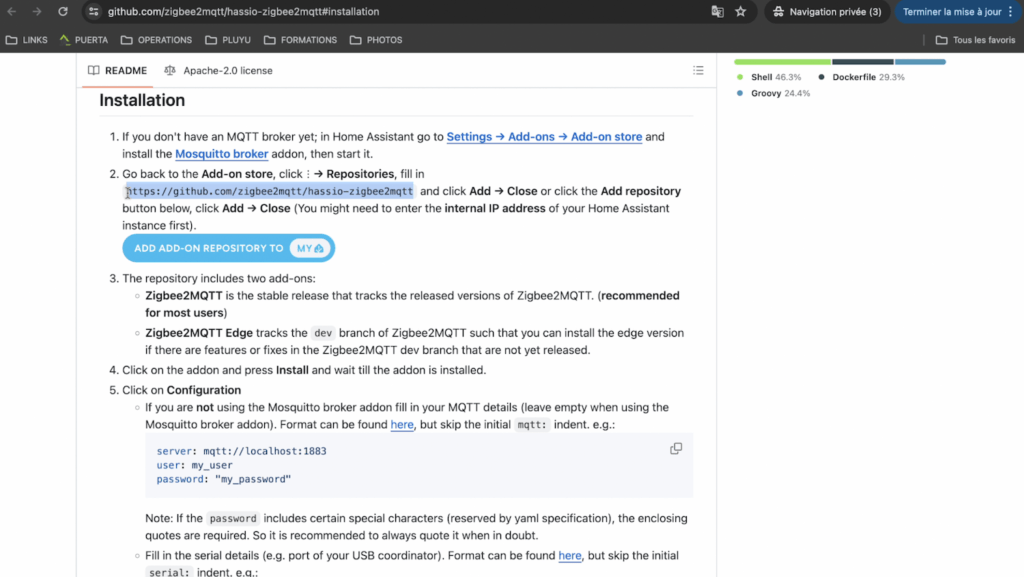
I Home Assistant skal du fra add-on-butikken under “Indstillinger” og “Add-ons” gå øverst til højre og klikke på “Repositories”.
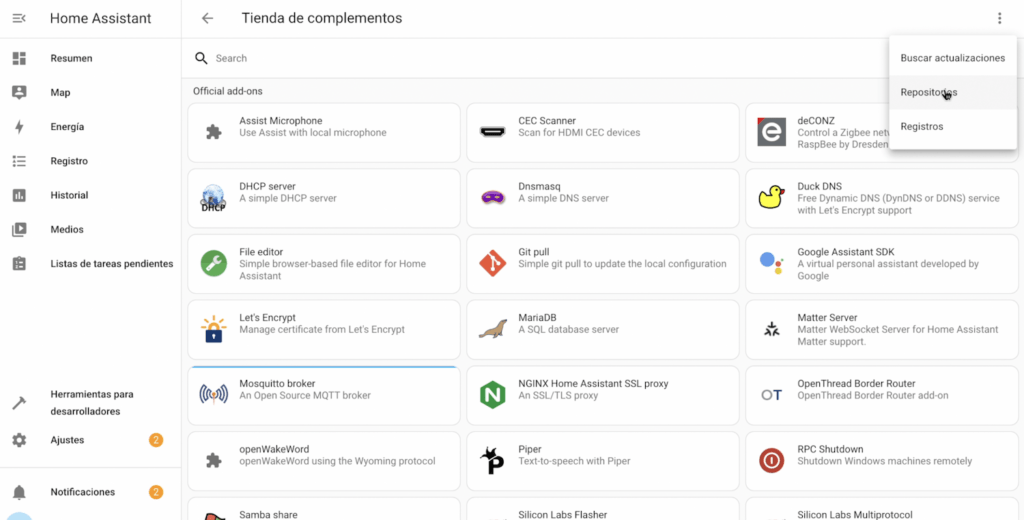
Indsæt det link, vi tidligere har kopieret, og klik på “Tilføj”.

Vi har nu Zigbee2MQTT synlig i add-on-butikken.

Så lad os installere det, og vi kan aktivere “Watch”, så den genstarter automatisk, hvis den går ned.

Gå nu til “Indstillinger”, “System”.
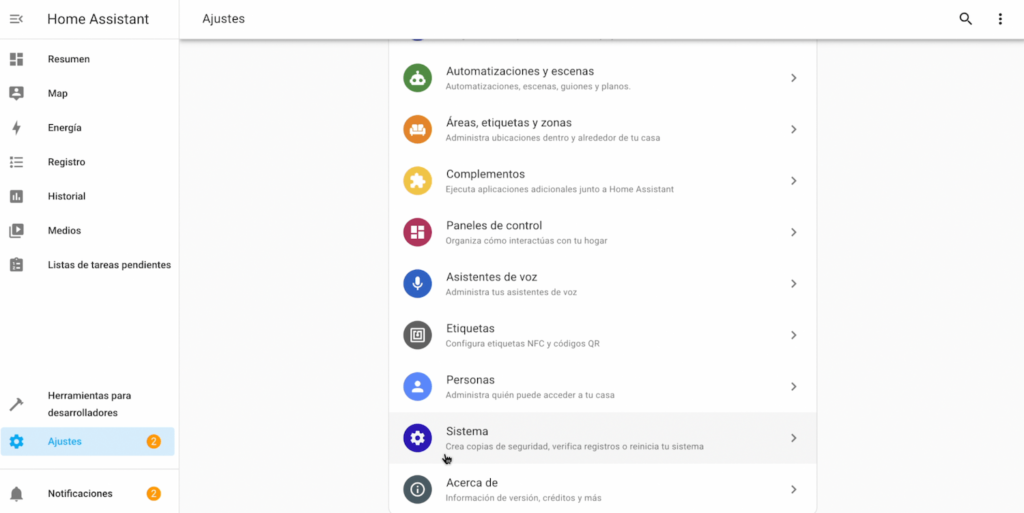
Lad os gå til “Hardware”.

Gå til “Al hardware”.

Og vi finder TTYUSB0-porten, hvor vores Skyconnect-dongle er tilsluttet, så vi kopierer dens ID.

Gå til “Indstillinger”, “Tilføjelser”.
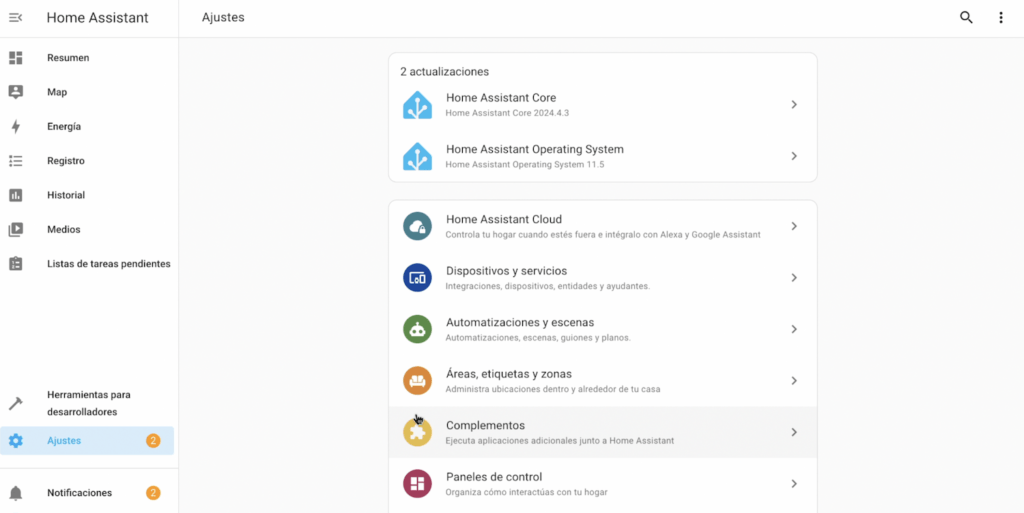
Vi får adgang til “Zigbee2MQTT”.

I “Configuration” og i “MQTT” skriver vi nu: “base_topic: zigbee2mqtt”.

For “Serial” skal vi identificere vores Zigbee-dongle, som i vores tilfælde er Skyconnect-donglen fra det samme firma Home Assistant, så vi skriver “port:” og indsætter de oplysninger, vi tidligere har kopieret.
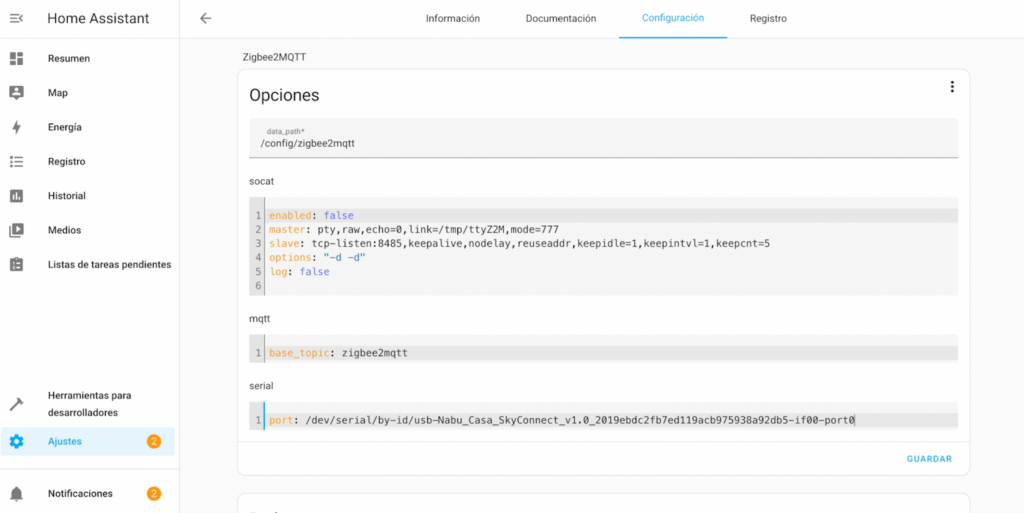
Nu skriver vi “adapter:”, og vi vil identificere den type adapter, der svarer til vores Zigbee-dongle, så vi leder efter disse oplysninger på Zigbee2MQTT-siden, og i tilfældet med Skyconnect-donglen er det EZSP.
Brugen af EZSP er i øjeblikket forældet med de nye versioner af Zigbee2MQTT (siden version 2.0), så du kan prøve at indstille EMBER (i stedet for EZSP), og hvis det ikke virker, er det sandsynligvis fordi du også skal opdatere firmwaren på din Zigbee-dongle.
ADVARSEL: EMBER eller EZSP gælder kun for dongler med en chip fra Silicon Labs (EFR32MGXX). Hvis din Zigbee-dongle bruger en chip fra Texas Instruments (CC2652XX), skal du sætte: adapter: zstack
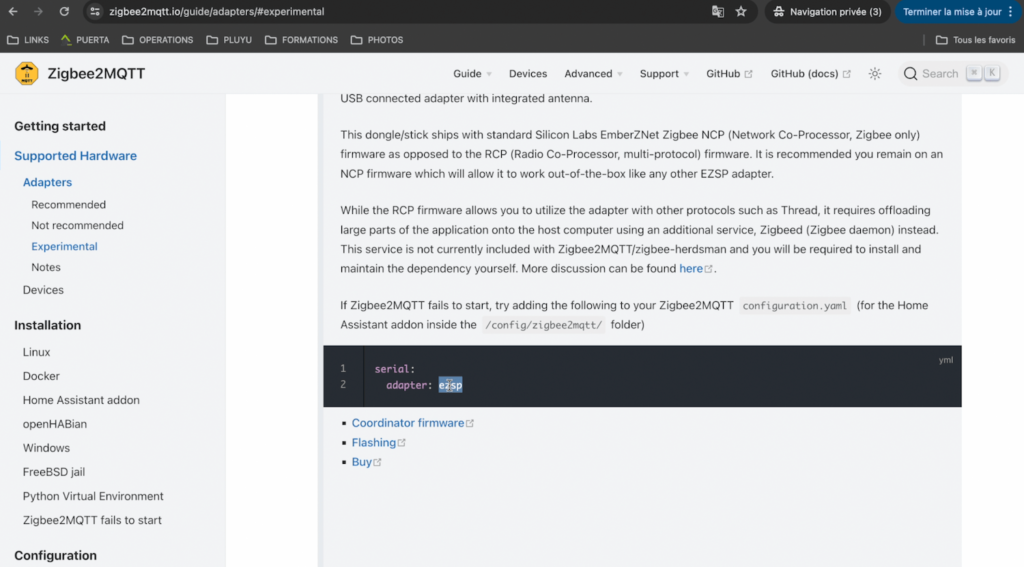
Kopier og indsæt disse oplysninger. Klik på “Gem”.

Gå nu tilbage til “Information” og klik på “Start”.
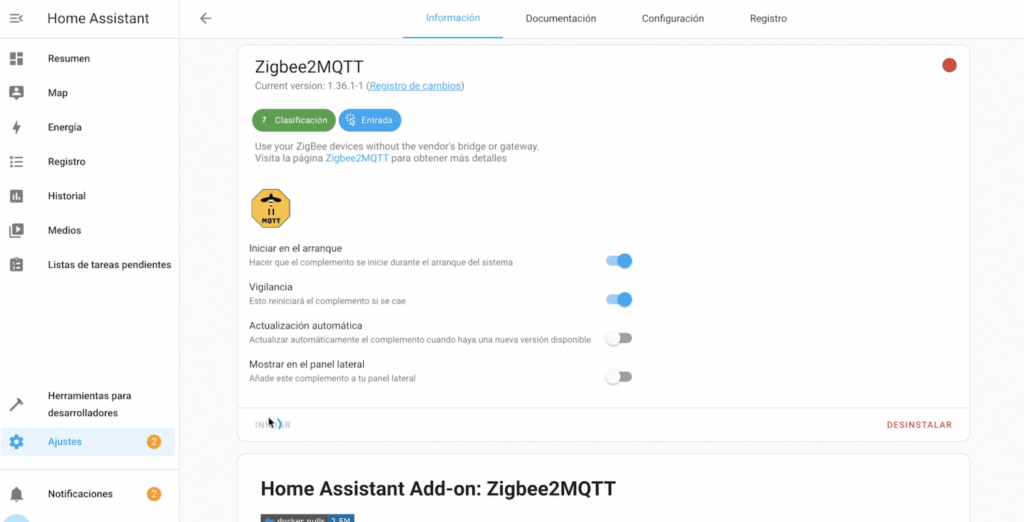
Vi kan gå til “Registrering” for at følge konfigurationen, og efter et par sekunder får vi oplysningen “Zigbee2MQTT startet!
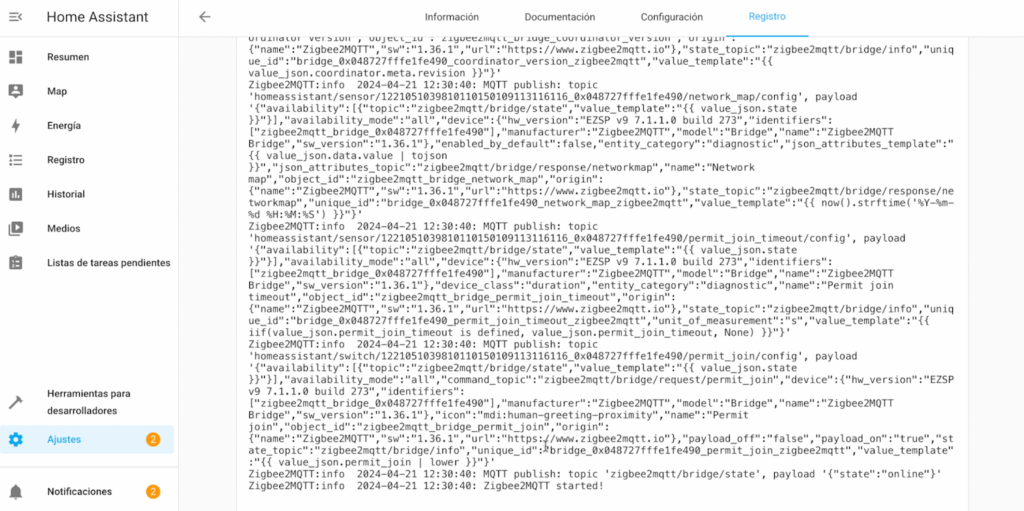
Vi kan trykke på “Start boot” og åbne Zigbee2MQTT-webgrænsefladen i Home Assistant, og nu vil vi kunne tilføje vores Zigbee-enheder til vores hjemmeautomatiseringshub.
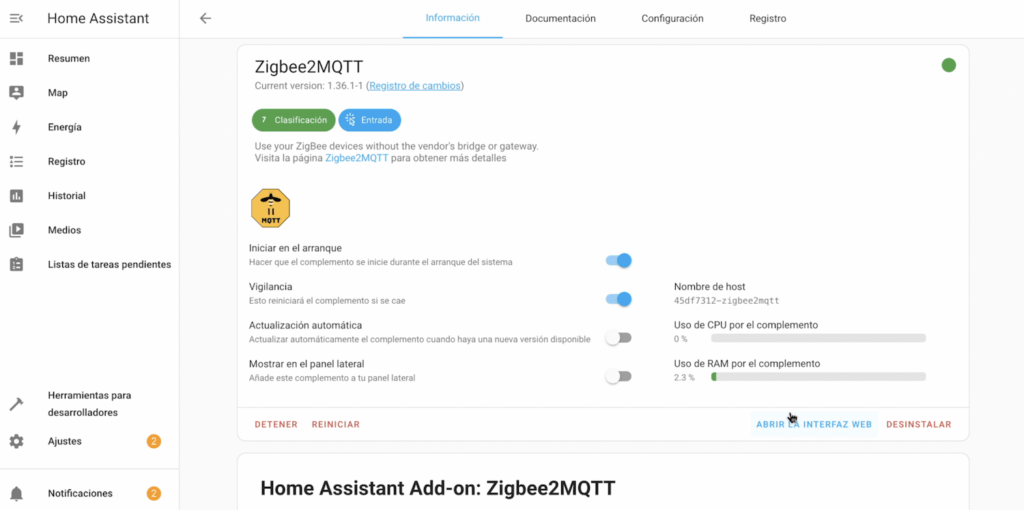
Sammenkædning af enheder med Zigbee2MQTT i Home Assistant
For at gøre det klikker vi på “Allow to join”, og vi får en nedtælling til at tilføje alle vores Zigbee-enheder.

I mit eksempel vil jeg inkludere Zigbee-stik fra Nous, en tilstedeværelsessensor fra Sonoff og en bevægelsessensor og en temperatur- og fugtighedssensor fra Aqara.

Det er forskellige mærker, og den store interesse ved denne løsning er selvfølgelig, at du kan sætte dem alle sammen med en enkelt grænseflade, og jeg inviterer dig til at gennemse Zigbee2MQTT-kompatibilitetssiden for at se alle de integrerede enheder og opdage nogle, der kan være til stor nytte i dit hjem til at styre persienner, varme, lys, kunstvanding, aircondition og meget mere.

Som standard vil nogle enheder automatisk oprette forbindelse til dit Zigbee-netværk, når du slutter dem til strømforsyningen, da de går i inklusionstilstand på dette tidspunkt.

Det er tilfældet med Nous A1Z Zigbee-stikdåserne.
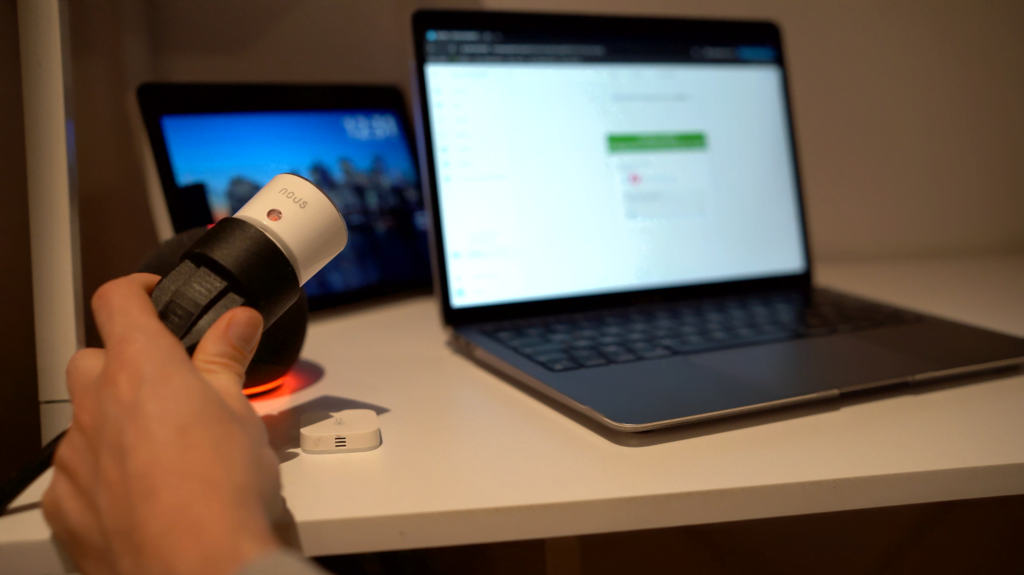
Det samme gælder for batteridrevne enheder, når du sætter dette batteri i, vil de automatisk oprette forbindelse til dit Zigbee-netværk.

Hvis det ikke er tilfældet, skal du tjekke dokumentationen for hver enhed for at finde ud af, hvordan du inkluderer den, og det er normalt ved at trykke på den fysiske knap på enheden i et par sekunder, indtil en LED blinker.

Du kan deaktivere inklusionstilstanden, når du allerede har forbundet dine enheder, og nu har du de oplysninger, der måles af dine Zigbee-sensorer, og du kan styre dine enheder som Zigbee-stikdåser fra Home Assistant-grænsefladen.

I Zigbee2MQTT-grænsefladen har du alle disse muligheder, men du kan også tilpasse parametrene for hver enhed, f.eks. konfigurere status for en stikkontakt efter en strømafbrydelse, aktivere eller deaktivere dens LED-indikator, aktivere eller deaktivere børnebeskyttelse.
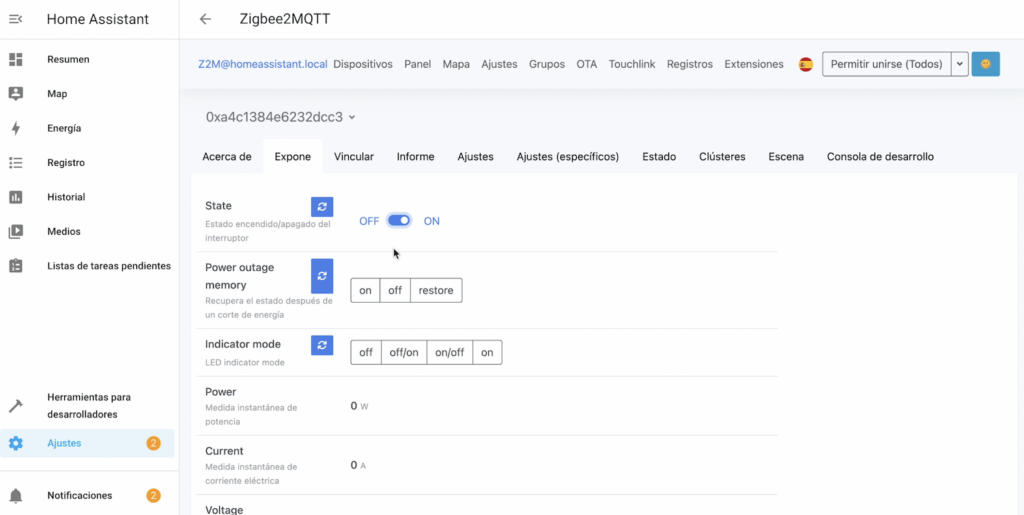
Du kan justere følsomheden af en tilstedeværelsessensor, ændre tiden for ændring af tilstand mellem “tilstedeværelse” og “ingen tilstedeværelse”.
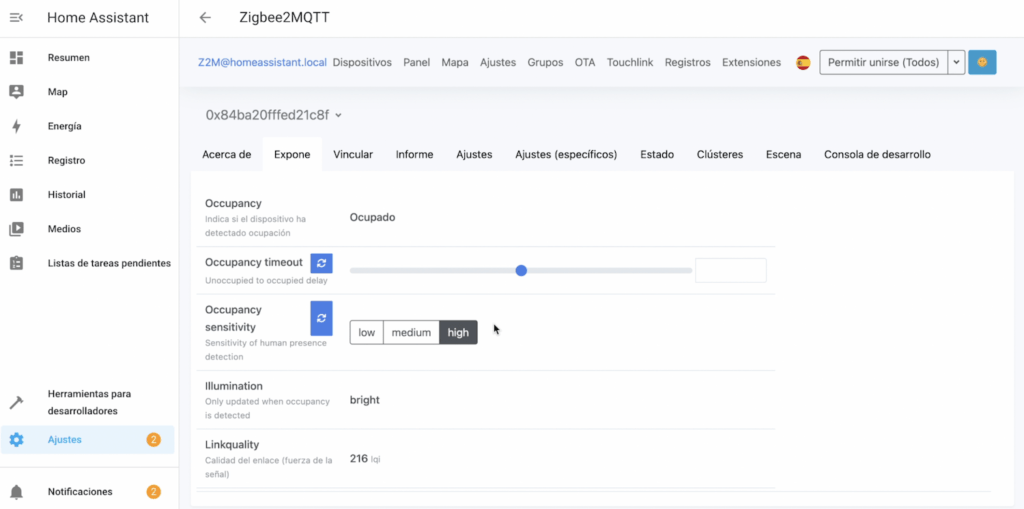
Du kan kalibrere en sensors temperatur og luftfugtighed.

Kort sagt, takket være Zigbee2MQTT i Home Assistant får du en avanceret smart home-oplevelse med frihed til at bruge dine yndlingsenheder på markedet og med deres forskellige indstillinger.

Så det er en meget interessant løsning.


Uddannet med et højere teknisk diplom i hjemmeautomation, en professionsbachelor i e-handel og digital markedsføring samt en kandidatgrad i SEO, arbejder jeg siden 2013 i en e-handelsvirksomhed for hjemmeautomation ved navn Domadoo, hvor jeg har mulighed for at teste en stor del af de populære produkter på Smart Home-markedet.